很多用户在下载安装软件的时候,都会选择默认的安装路径,但是因为系统默认的安装路径在C盘,所以会导致C盘空间越来越小,而且影响开机速度,其实可以选择更改桌面文件的默认路径来减轻C盘空间使用,来看下具体的操作方法吧。
Win7更改桌面文件默认路径
1、打开开始菜单输入“regedit”进入注册表编辑器页面进行编辑。
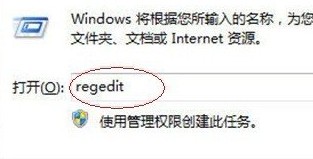
2、接着我们依次定位到:HKEY_CURRENT_USER--〉Software--〉Microsoft--〉Windows--〉CurrentVersion--〉Explorer--〉user Shell Folders。
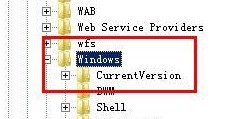
3、然后我们在页面上找到名为“Desktop”的键值并且将其修改为你想要保存的路径,然后重启电脑就能生效了。
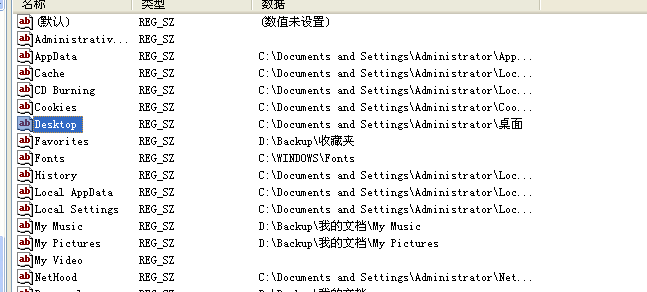
如何将win7系统下c盘桌面路径改为d盘?
在win7里,c盘桌面路径改为d盘一共分为3步,具体的操作如下:
1、找到桌面文件夹
进入C盘,依次点击Users、Administrator,找到桌面文件夹。
2、修改默认位置
右键桌面文件夹,选择属性,在位置设置中将默认位置设置为D盘。
3、进行确定
点击确定,在弹出的页面里“是”即可。
以上就是为大家介绍了win7c盘桌面路径改为d盘,希望对大家有所帮助。
本文章基于Dell灵越5000品牌、Windows7系统撰写的。
win7桌面上的文件 在c盘哪个目录
win7系统桌面文件默认路径是:C:\Users\用户名\Desktop
1、快速打开桌面文件夹方法:
打开【我的电脑】,右键点击【桌面】,点击【属性】;
点击【位置】,然后再点击【移动】即可打开桌面文件夹。
2、还可以先在d盘建一个文件夹,然后点开始---〉运行---〉
eg
ed
it,点击HKEY_CURRENT_USER--〉Softwa
e--〉Mic
osoft--〉Windows--〉Cu
entVe
sion--〉Explo
e
--〉use
Shell Folde
s
双击右边的dosktop,弹出一个对话框,在数据数值里写上你想存到那个文件夹的路径(就是打开文件夹,上面地址栏里的那行字),确定,关闭。注销系统就ok了。以后桌面上的东西就都在d盘里了
也可以在C盘找到这个文件夹
在文件夹上右键单击,选择剪切
打开D盘,然后选择粘贴就可以了
页面文件设置到其他盘。
把安装的软件目录设置到其他盘。打开资源管理器,双击C盘盘符进入系统盘。
在C盘根目录下找到“用户”这个文件夹。
在“用户”文件夹下找到你自己的账户,就是名称和你在登录Windows提示的名称一样的文件夹。
这一磁盘分区格式的操作系统
有Win95、Win98、Win2000、Win2003、WinVista、Win7和Win10
所有的WIN7有的,WIN10一样保留。所以这也是很多人为什么不升级的原因,因为升级会带有大量的用户缓存,实质会拖慢系统速度。
